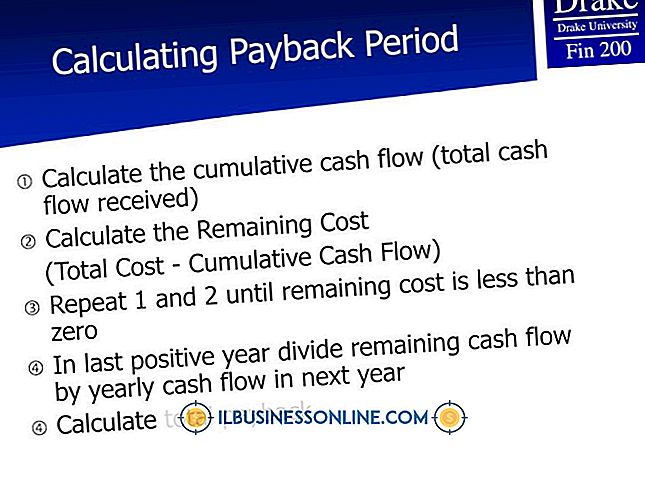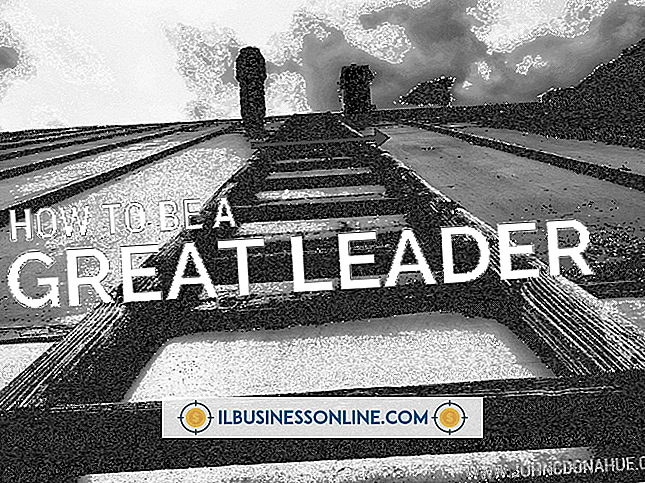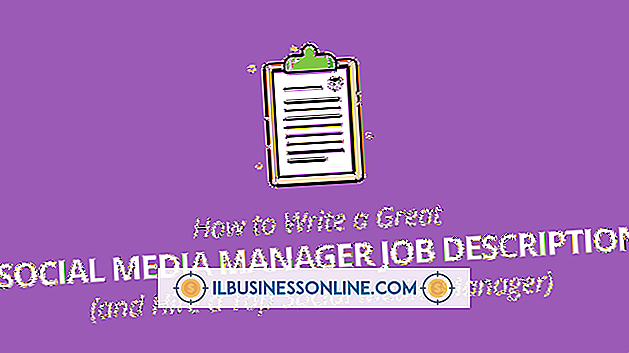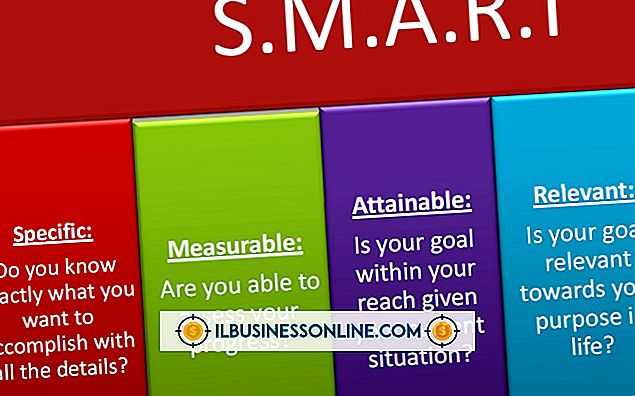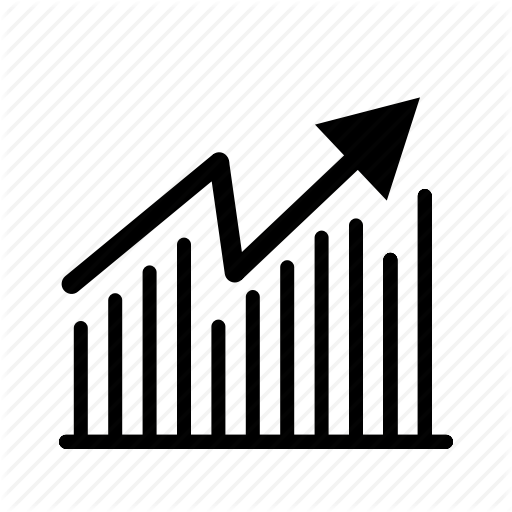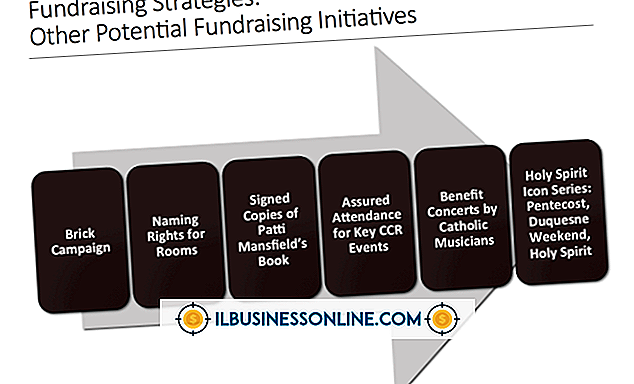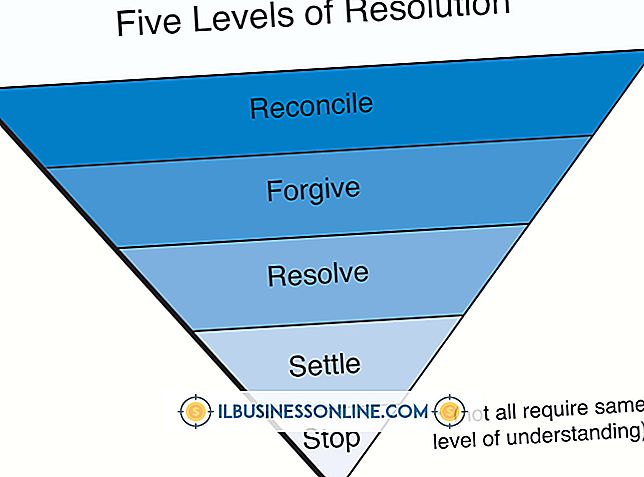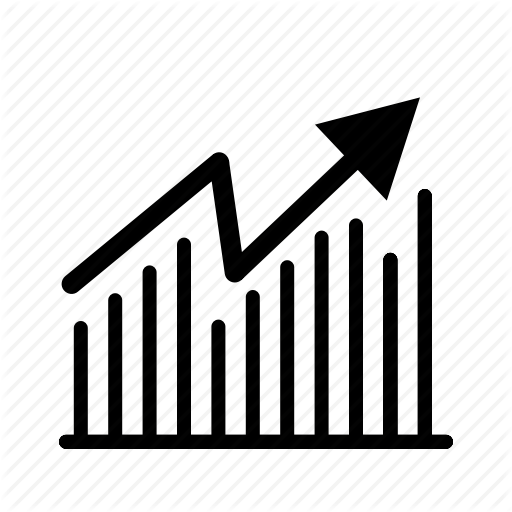Jak używać AppleScript do uruchamiania programów

W 1992 r. Apple Computer rozpoczął wprowadzanie AppleScript jako części System 7.1, wersji klasycznego systemu operacyjnego Macintosh, która istniała wcześniej niż Mac OS X. Ten prosty język skryptowy umożliwia automatyzację zadań, uruchamianie oprogramowania, uzyskiwanie wyników w jednym programie i korzystanie z nich w innym i stworzyć pojedynczy samodzielny program, który może wykonać wiele zadań w grupie aplikacji. Uruchamianie programu za pomocą AppleScript stanowi jedną z najprostszych operacji, które można wykonać za pomocą tego potężnego języka.
1.
Otwórz folder Aplikacje i uruchom aplikację AppleScript Editor. Program otwiera się w nowym oknie skryptowym bez tytułu.
2.
Wpisz następujące polecenie w oknie skryptu:
Powiedz aplikacji "[nazwa aplikacji]", aby aktywować
Zastąp [nazwa aplikacji] nazwą programu, który chcesz uruchomić, ale pozostaw cudzysłowy w miejscu. Po pierwszym wpisaniu komend skryptowych pojawiają się w czcionce "beztroska" Courier w czerwonawo-fioletowym odcieniu, chyba że zmienisz domyślne ustawienia edytora skryptów, aby użyć innej kroju lub koloru.
3.
Naciśnij "Command-K" lub kliknij ikonę "Kompiluj" u góry okna skryptu. Skompilowany skrypt pojawia się z poleceniami pogrubionym, niebieskim tekstem i nazwą aplikacji na czarno.
4.
Naciśnij "Command-R" lub kliknij ikonę "Uruchom" u góry okna skryptu. Twój program uruchamia się i wychodzi na pierwszy plan.
5.
Zapisz swój skrypt jako plik skryptu, aby móc go uruchomić w Edytorze skryptów lub aplikacji, aby można było uruchomić go bez uruchamiania Edytora skryptów. Jeśli zapiszesz plik skryptu, dwukrotne kliknięcie uruchomi Edytor skryptów, natomiast dwukrotne kliknięcie na aplikacji AppleScript uruchomi skrypt samodzielnie.
Wskazówki
- Po wpisaniu nazwy programu można używać wszystkich małych liter, nawet jeśli oficjalna nazwa aplikacji zaczyna się od dużej litery. AppleScript koryguje wielkość liter podczas kompilowania skryptu.
- Jeśli błędnie wpiszesz nazwę swojego programu w oknie skryptu, Edytor skryptów wyświetli okno dialogowe "Wybierz aplikację" i zapyta "Gdzie jest [nazwa aplikacji]?" Możesz wpisać kilka pierwszych liter nazwy programu, aby przejść bezpośrednio do niego na liście i poprawić skrypt, aby mógł zostać uruchomiony.
- Jeśli planujesz skierować do aplikacji więcej poleceń po uruchomieniu, użyj instrukcji wielowierszowej, aby utworzyć blok informacyjny, w którym możesz dodać więcej poleceń. Wpisz swój skrypt w następujący sposób i zwróć uwagę, że podczas kompilowania skryptu edytor skryptów będzie wciskał linie wewnątrz bloku tell:
- Powiedz aplikacji "[nazwa aplikacji]"
- Aktywuj
- koniec powiedz
Ostrzeżenie
- Jeśli nazwa programu nie zostanie otoczona cudzysłowami, AppleScript nie zrozumie Twojego polecenia i wywoła komunikat o błędzie, który brzmi: "Zmienna [nazwa programu] nie jest zdefiniowana." Ponieważ AppleScript wymaga, aby nazwy programów pojawiały się w cudzysłowach, ich brak powoduje błąd, który uniemożliwia językowi zrozumienie twojego polecenia.